TeamViewer là phần mềm quản lý máy tính từ xa, bạn có thể điều khiển máy tính của người khác thông qua mạng internet dù ở rất xa nhau. TeamViewer ít tốn dung lượng, dễ sử dụng với các tính năng hữu ích hỗ trợ rất tốt cho người dùng nên được rất nhiều người sử dụng.
Nếu lần đầu tìm hiểu TeamViewer, bạn sẽ khá bỡ ngỡ khi cài đặt và sử dụng. Bài viết dưới đây hướng dẫn bạn cách cài đặt và sử dụng TeamViewer.
Hướng dẫn cài đặt TeamViewer.
Bước 1: Các bạn truy cập vào link bên dưới để tải TeamViewer phiên bản mới nhất (hiện tại là bản 10):
https://www.teamviewer.com/en/download/windows.aspx
Bước 2: Click đúp vào file TeamViewer_Setup_vi.exe vừa tải về để bắt đầu cài đặt. Xuất hiện giao diện Welcome to TeamViewer, chọn Basic settings và chọn Personal/Non-commercial use (dành cho cá nhân sử dụng TeamViewer miễn phí).
Sau đó bạn bấm Chấp nhận – kết thúc để ứng dụng tự động cài đặt vào hệ thống.
Bạn đợi ứng dụng tự động cài đặt vào máy tính.
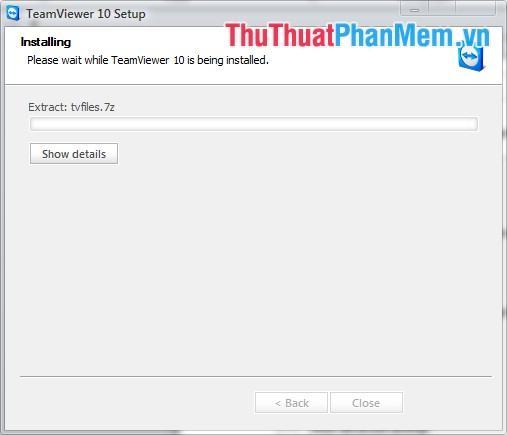
Sau khi cài đặt xong, ứng dụng sẽ tự động hiển thị giao diện chính của TeamViewer.
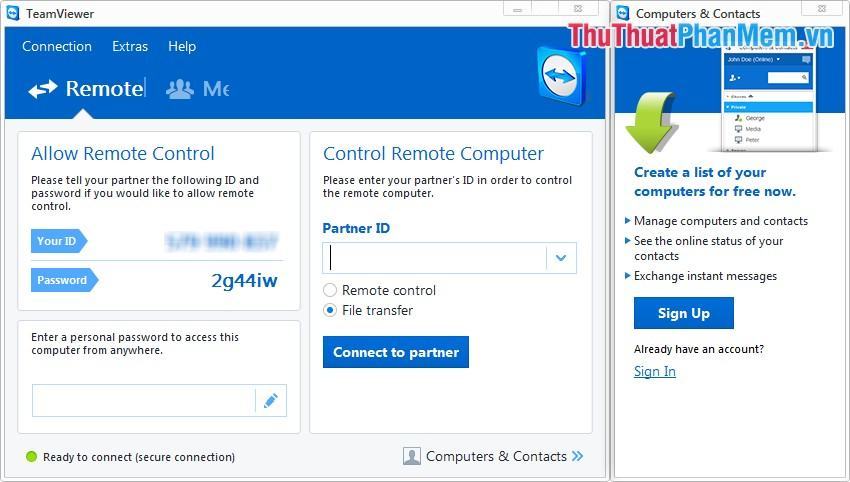
Cách sử dụng TeamViewer.
Để kết nối với máy tính khác, máy tính bạn muốn kết nối cũng cần được cài đặt TeamViewer với phiên bản bằng hoặc thấp hơn phiên bản máy tính của bạn.
Bước 1: Bạn cần lấy ID và Password của máy tính cần kết nối.
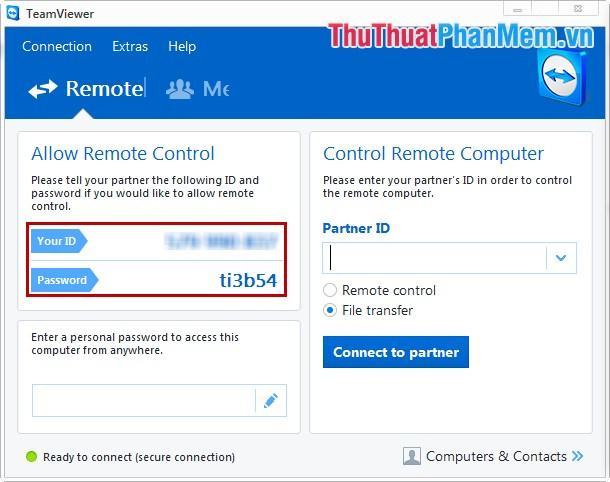
Bước 2: Trên giao diện TeamViewer của máy tính đã kết nối, nhập YourID của máy tính cần kết nối vào mục PartnerID và chọn Kết nối với đối tác.
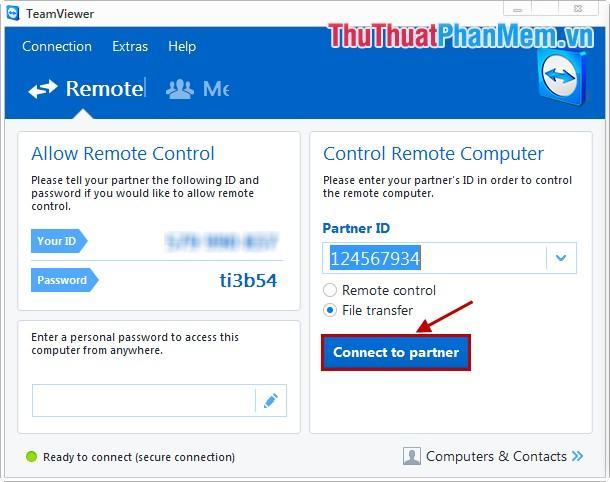
Bước 3: Nhập mật khẩu của máy tính cần kết nối và nhấn Sign In.
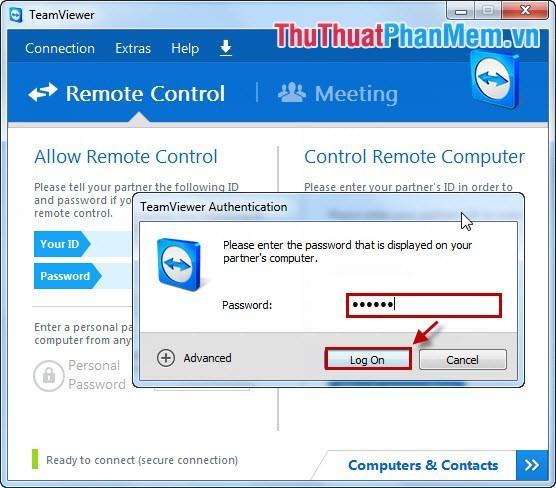
Như vậy là bạn đã kết nối với máy tính khác, bạn có thể quản lý các máy tính khác trên giao diện cửa sổ kết nối.
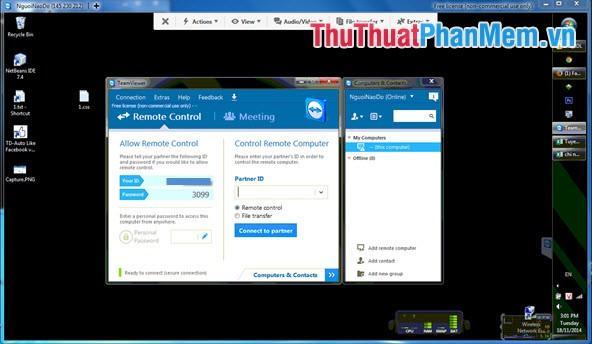
Như vậy các bạn đã biết cách cài đặt và sử dụng TeamViewer để điều khiển máy tính từ xa, ngoài ra các bạn có thể tham khảo thêm các tính năng hay của TeamViewer tại đây để sử dụng TeamViewer hiệu quả hơn. Chúc may mắn!
Bạn thấy bài viết Hướng dẫn cài đặt và sử dụng Teamviewer có đáp ướng đươc vấn đề bạn tìm hiểu không?, nếu không hãy comment góp ý thêm về Hướng dẫn cài đặt và sử dụng Teamviewer bên dưới để vietabinhdinh.edu.vn có thể thay đổi & cải thiện nội dung tốt hơn cho các bạn nhé! Cám ơn bạn đã ghé thăm Website: vietabinhdinh.edu.vn
Nhớ để nguồn bài viết này: Hướng dẫn cài đặt và sử dụng Teamviewer của website vietabinhdinh.edu.vn
Chuyên mục: Kiến thức chung
Tóp 10 Hướng dẫn cài đặt và sử dụng Teamviewer
#Hướng #dẫn #cài #đặt #và #sử #dụng #Teamviewer
Video Hướng dẫn cài đặt và sử dụng Teamviewer
Hình Ảnh Hướng dẫn cài đặt và sử dụng Teamviewer
#Hướng #dẫn #cài #đặt #và #sử #dụng #Teamviewer
Tin tức Hướng dẫn cài đặt và sử dụng Teamviewer
#Hướng #dẫn #cài #đặt #và #sử #dụng #Teamviewer
Review Hướng dẫn cài đặt và sử dụng Teamviewer
#Hướng #dẫn #cài #đặt #và #sử #dụng #Teamviewer
Tham khảo Hướng dẫn cài đặt và sử dụng Teamviewer
#Hướng #dẫn #cài #đặt #và #sử #dụng #Teamviewer
Mới nhất Hướng dẫn cài đặt và sử dụng Teamviewer
#Hướng #dẫn #cài #đặt #và #sử #dụng #Teamviewer
Hướng dẫn Hướng dẫn cài đặt và sử dụng Teamviewer
#Hướng #dẫn #cài #đặt #và #sử #dụng #Teamviewer